こんにちは。野田です。(^^)
本日のお題はこちらです。ドン!
『ウィンドウズ10の検索ボックスを縮める その2』
前々回(9/6)、前回(9/13)は
ウィンドウズ10の検索ボックスの表示に関する話でした。
(下図の赤枠部分。場所を取りすぎているので、非表示にするという話。)
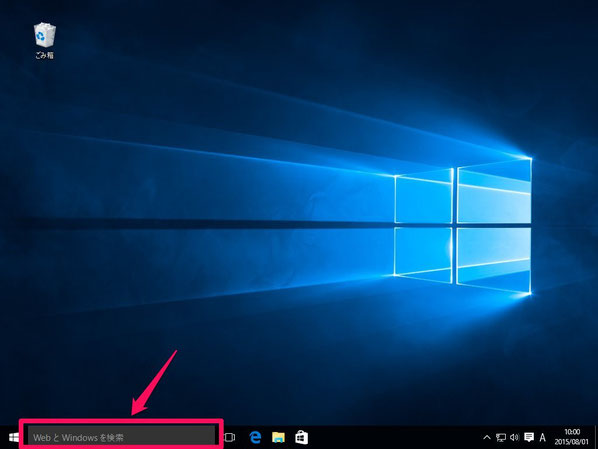
本日は、それに続いて、
タスクバーのうち、他の不要であろうボタンを削除する手順を紹介します。
本日、消すのは下図の2つのボタンです↓
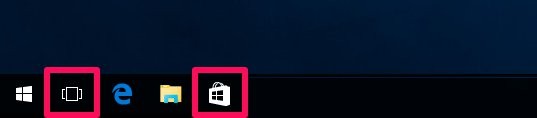
早速、左側のボタンから見ていきます。
これは[タスクビュー]ボタンといいます。

このボタンの機能は、クリックするとわかるのですが、
現在、表示しているウィンドウを一覧表示してくれます。
下図は、ウィンドウを3つ開いた状態で、そのボタンをクリックしたものです。
並べる以外にも機能はあるのですが、
基本的に「複数のウィンドウを扱っている」というのが前提のボタンです。
複数のウィンドウを扱わない方は、このボタンは消してしまってよいでしょう。
(消しても、後で再表示はできます)
ボタンを消すには、タスクバー上で、次の手順を行います↓

※ 消した後、再表示したい場合は、同じ手順を繰り返して[オン]にします。
続いて、もう1つのボタン。
こちらは[ストア]というボタンです。

[ストア]は、「無料・有料の様々なアプリ」を手に入れられる場所です。
その他にも、「映画などの動画」や「ポップスなどの音楽」を
有料で視聴できます。
ただ、それらを使わない方は、このボタンは場所をとるだけになります。
それに、この[ストア]ボタンは、スタートメニューにもあります。
(下図の赤枠部分。ただし、タイルの位置はパソコンによって異なります)
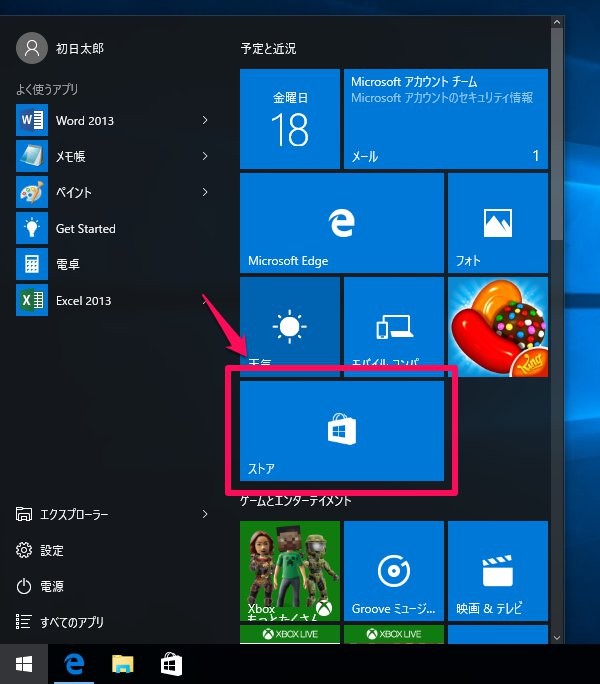
ですので、頻繁にストアを使う方でなければ
タスクバーの方の[ストア]ボタンは、消してしまってよいでしょう。
消す手順は次のとおりです。
[ストア]ボタンを右クリック →[タスクバーからピン留めを外す]をクリック
これで消えます。

さて、今回の2つのボタンを消すのと、
前回の「検索ボックスの非表示」と合わせると
タスクバーが下図のように変わります。

すっきりしましたね!

これらのボタンは普段使わない、という方は、
ぜひ非表示にして、タスクバーをすっきりさせましょう。
…というわけで、本日は以上となります。
また来週にお会いしましょう(^^)







